大家在使用3ds max时,想必一定都创建有很多的图层,而对于图层,并不是说所有的图层都是可用的,那么就需要进行删除一下图层了!本文就为各位分享关于“3ds Max图层管理器怎么删除图层”的相关内容,感兴趣的小伙伴就跟小编一起来看看怎么操作吧。
3ds Max图层管理器删除步骤:
第一步,在3ds Max软件中鼠标左键单击右上角“切换层浏览器”的小图标,打开图层管理器,显示3ds Max文件中的所有图层,图层前有展开符号的小三角,说明里面还有别的东西,点击小三角,图层内的内容就会显示出来,下面向大家演示如何用3ds Max软件的图层管理器来删除图层。
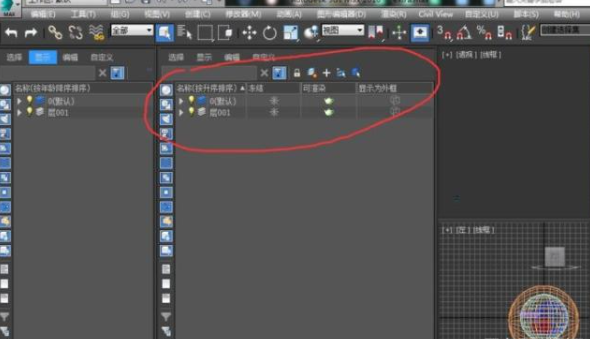
第二步,打开3ds Max软件图层管理器,选中整个图层,右键发现删除是暗色的,无法点击,那是因为3ds Max不能删除包含对象的图层,所以我们要对图层内部进行展开,将图层内部的内容全部删除后才能删除图层,删除图层内部的内容之后,层前面的展开符号的小三角就消失了,此时说明这一层已经是空图层了。
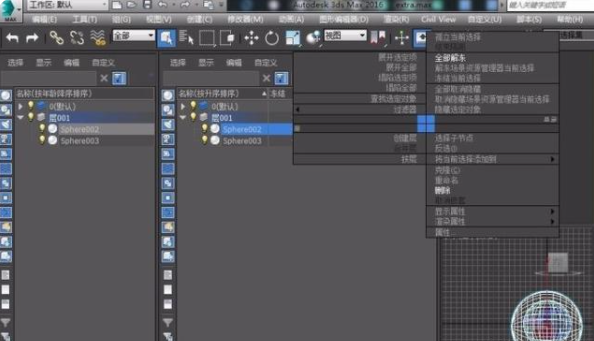
第三步,在3ds Max界面上选中图层,右键,然后发现删除键亮了,此时,可以点击删除,这样这个图层就不存在了。用3ds Max软件图层管理器完成图层删除。
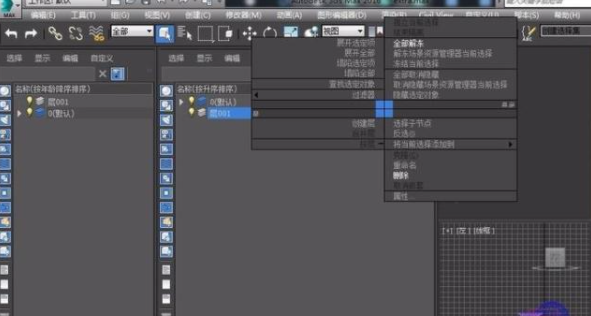
上述三步就是使用3dmax软件图层管理器进行图层删除的方法拉,注意一点:3ds Max的默认图层是不能删除的,图层管理器只能删除没有对象的图层,要将图层中的内容全部删除,才能删除图层。今天的知识分享就到这里啦,想要获取更多知识可以点击本站的其他文章哦。


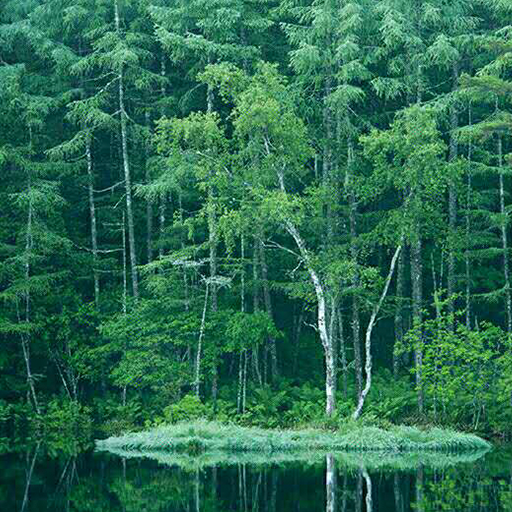 作者:活泼思宝贝
2023-12-12 01:30:09
作者:活泼思宝贝
2023-12-12 01:30:09 












 Android版下载
Android版下载
